読んだ本の内容を覚えておくには?
数年前から年間70冊くらいのペースで本を買って読んでいる。
勤務先の福利厚生の一環で、購入した書籍が全額キャッシュバックされる仕組みがあるからだ(当然上限はある)。
しかし、読む本の数は増えても、その内容を覚えていないこともまた多くなった。これでは実務に活かして成果に結びつけることもできない。なんとかこの状況を変えたいと考えていた。
そんなときに樺沢紫苑さんの著書『学びを結果に変えるアウトプット大全』(サンクチュアリ出版、2018年)を読み、「知識の定着にはアウトプットが有効」ということを知った。
本をただ読んでも、知識は身につかない 私は毎日、たくさんのテキストを読んでいる。 kindle paperwhiteで書籍を読み、ipadまたはiphoneで日経新聞電子版を読み、feedlyで関心のあるニュースサイトやブログを読み[…]
ではインプットした書籍をどうアウトプットするか、を書いたのがこの記事だ。
現時点ではインプットをデジタルツールで行うことが多いため、アウトプットも同様にデジタルツールで行うことが効率的だろうと考えた。
インプット作業で得られたデジタルの情報を、すぐにアウトプットに使えて効率が良いからだ。
使用しているツールは5つ
2019年5月の時点で、私が最も時間を割いている「書籍からのインプット」について、アウトプットを行う際に使用しているツールは下記の5つである。
1.Kindle Paperwhite
電子書籍リーダーのKindle Paperwhiteを過去6年ほど使用している。
現在使用している端末は2017年に購入した第7世代のWi-Fi + 無料3G版である。
インプットおよびアウトプットにおけるKindleの特徴は以下2点。
- 買った本をすぐ読める
- 線を引きたい箇所をハイライトできる
買った本をすぐに読めるというのは、自宅でWi-Fi接続しているときはもちろん、外出中でWi-Fiに接続していないときでも、3G回線経由でKindle書籍を端末にダウンロードして読むことができる。
外出中にブログ、雑誌、Twitterなどで見かけて気になった書籍があり、さらにKindle版が販売されていれば、その場で購入して読むことができる。
一方、ハイライト機能に関しては、自分が気になった箇所や読み返したい箇所にマーカーでラインを引くように印をつけることができる。ハイライトした箇所は、後からまとめて確認することができる。
この「ハイライト箇所をまとめて確認」という機能がアウトプットに最適だと感じている。
ハイライト箇所を並べ、それを眺めているだけでも、書籍の中で印象に残った部分が浮き上がってくる。
もちろんKindle書籍を後から読み返すこともできるが、「ハイライトされていない箇所は忘れてもいい」と割り切った方が、その後のアウトプットには適していると感じる。
書籍から自分が得たかった情報は、すべてハイライトされた箇所にあることになる。
1つ注意点を挙げると、あまりにも大量にハイライトをすると「上限に達した」として、後から参照できなくなってしまうことだ。
段落を丸々ハイライトするというよりは、自分が理解できる範囲でポイントをハイライトするべきだろう。それだけでも後から見たときに内容は思い出せる。
2.Evernote
 2019年5月時点で有料契約(¥600/月)の「プレミアムプラン」を利用している。
2019年5月時点で有料契約(¥600/月)の「プレミアムプラン」を利用している。
無料でも使えるクラウドノートとして有名なアプリケーションだが、プレミアムプランにすると下記のようなメリットがある。
- 月間アップロード容量UP:60MB ⇒ 10GB
- ノートの上限サイズUP:25MB ⇒ 200MB
- 他のユーザーと共有ノートを作成できる
よって、Evernoteをアウトプットに利用する場合、無料プランでも困ることはないかもしれない。私の場合は妻と買い物メモを共有しているため、プレミアムプランを使用している。
具体的なアウトプットの使い方としては、Kindleのハイライト箇所をコピーした「ハイライトノート」を作成し、保存している。
あるいはKindle版が販売されていいない紙の書籍の場合は、マーキングした個所を手入力した「マーキングノート」を作成していく。
この時点ではハイライト箇所またはマーキング箇所を一元管理するだけで、まだアウトプットはしていない。
3.WorkFlowy
WorkFlowyは「アウトライナー」と呼ばれる編集アプリの一つで、文書のアウトライン(=輪郭)を編集するためんに便利な沢山の機能を持っている。ブログの下書きなど文章を書くときなどに使うツールだ。
2019年5月時点で有料契約($49/年)の「Proプラン」を利用している。
Evernoteと同様にWorkFlowyも無料で使用できるが、無料版は月間にアップロードできる行数(トピック数)が制限されている。よって、今回のようなアウトプット目的の使い方だとすぐに制限に達してしまう。
また、有料プランの場合、自分のDropboxアカウントと紐づけておくと毎日自動でバックアップを作成してくれるというメリットもある。
WorkFlowyの使い方としては、Evernoteで作成したKindle書籍のハイライトノート(または紙の書籍のマーキングノートをコピーし、自分の言葉に置き換えて保存している。
具体的には、ハイライトまたはマーキングした内容からエッセンスだけを抽出し、自分が理解しやすい言葉で言い換えておく。
Workflowy自体はシンプルな見た目で気に入っているが、最低限の装飾がないため、少し使いづらい。現時点では「Stylus」というChromeプラグインを使用し、マーカーでハイライトしたように背景色を変える設定を行っている。
4.iPad Pro
WorkFlowyで書籍のエッセンスを凝縮したアウトラインを作成したあと、次にその内容を2枚のフレームワークにまとめていく。
具体的には、浅田すぐるさんの著書『すべての知識を「20字」でまとめる 紙1枚!独学法』(SBクリエイティブ、2018年)に紹介されている「20字」インプット学習法のフレームワークと、「3Q」アウトプット学習法のフレームワークだ。
ちなみに、上記の書籍では「A4用紙に手書きでシートを作成する」ことが推奨されているが、私の場合はアウトプットの工程をすべてデジタルツールで完結させるためにiPad Proを使用している。
iPad ProではWorkFlowyアプリとノートアプリを同時に起動することができるため、WorkFlowyで作成したアウトラインを見ながらフレームワークを作成できる。
私が使用しているノートアプリは「Noteshelf 2」というアプリ(有料)である。
Noteshelf 2にフレームワークの枠線が記載されたPDFを読み込んでテンプレートとして保存し、そこにApple Pencilを用いて手書きでアークシートを作成していく。
テンプレートの部分は消しゴムツールを使用しても消えないため、紙のテンプレートに記載するのと同じ感覚で使用することができる。
さらにページをまたいだコピペや記入済みの文字の編集(拡大・縮小、色の変更など)も可能であり、デジタルツールの恩恵を受けられる。
『すべての知識を「20字」でまとめる 紙1枚!独学法』では、書き込む文字は赤色、青色、緑色を使用することが推奨されている。Noteshelf 2の場合、記入する線や文字の色は自由に変えられるため、問題ない。
5.ブログ(このブログ)
iPad Proで2枚のフレームワークを作成したら、それを見ながらブログ記事を執筆する。
「3Q」アウトプット学習法のフレームワークには、自分の気づきを3つの視点(「WHY?」「WHAT?」「HOW?」)から記述しているため、それを見出しにする。見出しの下には本文として情報を記載していく。
書籍から得た学びや気づきを、自分の実体験を交えながら記述していくのだ。
ここまでで5つのツールを使っているが、やっていることは「1ステップ前のツールでまとめた内容をさらにまとめる」ことだ。
アウトプットのステップを経るごとに少しずつ情報量が減っている。つまり、より本質的なメッセージのみが残されていく。
実際には、ブログ記事を作成するステップで自分の経験や考えたことを加えるため、情報量がまた増えている。
この段階で自分の考えを加筆することにより、書籍を読んだ時に得た気づきを記録しておくことができる。
インプットとアウトプットの比率は1:2
上記の5ステップをすべてアウトプットとして考えると、インプットとアウトプットの比率は大体1:2くらいになっている。
- インプット(=読書):2時間
- Evernoteでのノート作成:10分
- WorkFlowyでのアウトライン作成:2時間
- iPad Proでのフレームワーク×2枚作成:30分
- ブログ記事の執筆~投稿:2時間
残念ながら、効率は良くない。しかし、時間を掛けてアウトプット作業をした効果は大きいと実感している。
書籍の内容を完璧に覚えているわけではない。しかし、書籍で述べられたエッセンスについて、アウトプットを重視していなかった頃とは比べ物にならないくらい、身についている。
現時点では上記の方法が、アウトプットをする方法として最適だと感じている。
しかし、今後もこのやり方に固執するつもりはなく、より効率的にインプットした内容を身につける方法を考え続けたい。学習法の学習にも終わりはないのだ。
